联想笔记本如何升级BIOS程序?联想笔记本升级BIOS教程
最近自己的联想笔记本出现了一点小问题,用着的时候发现屏幕经常的会突然休眠,需要按下电源键才可以重新开启,尝试了更改屏幕休眠时间方法无效,咨询客服说需要升级一下BIOS就可以了。那么联想笔记本如何升级BIOS程序?下面装机之家分享一下联想笔记本升级BIOS教程。
联想笔记本升级BIOS教程
不同型号笔记本的BIOS程序不同,需要找到笔记本型号相对应的BIOS版本进行下载。我们以联想拯救者 Y7000P为例,演示如何来刷新BIOS。登录联想官方网站,在驱动下载频道在搜索框内输入笔记本SN号或者笔记本型号。
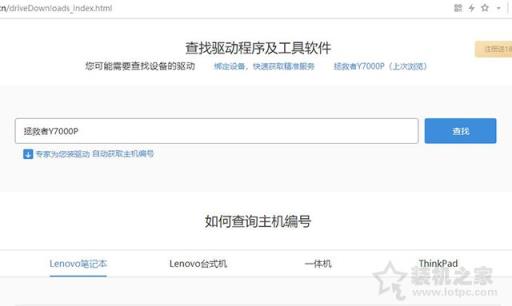
在驱动和软件下载的界面,找到BIOS升级程序,点击下载,就是最新的。想要早期版本的BIOS程序,可以点击该栏目就可以进行选择不同版本的BIOS程序啦。
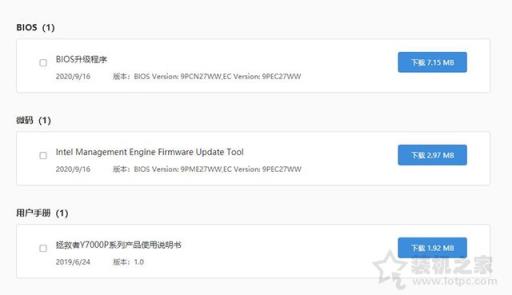
首先我们双击打开下载好的BIOS程序。
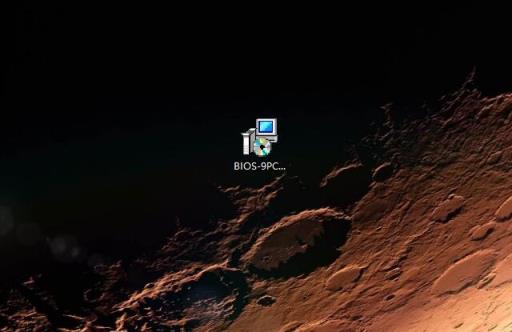
我们点击“NEXT”下一步。
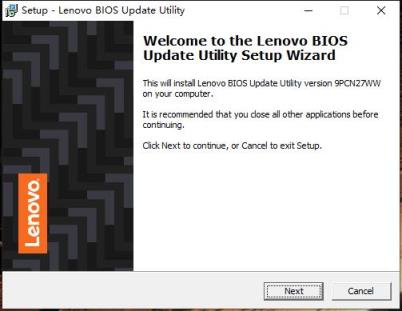
点选“i accept the apreement”我接受协议,再点击“NEXT”下一步。
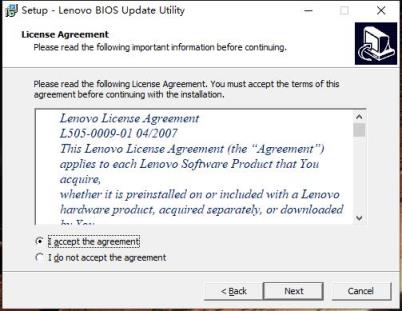
继续点击“NEXT”下一步。
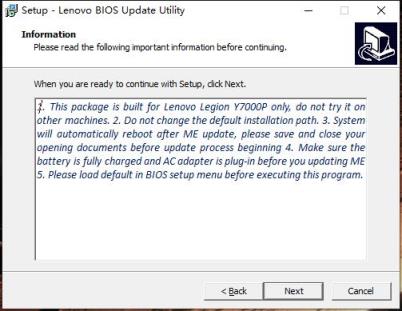
点选install安装,并点击NEXT下一步。
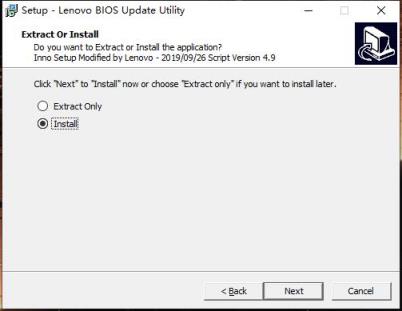
再点击install安装后,点击finish结束。
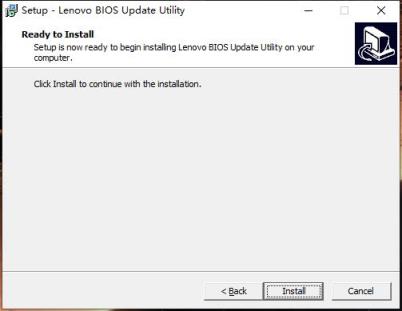
重启电脑,进行最后的升级,升级成功之后,会自动重新启动,进入系统,查看BIOS,我们按键盘上的”WIN+R”组合键,输入“msinfo32”,查看是否升级成功,如成功,就会显示当前的BIOS版本及版本日期。
注:刷新BIOS有一定的风险,仅提供教程,后果自负。
本站部分文章来自网络或用户投稿。涉及到的言论观点不代表本站立场。阅读前请查看【免责声明】发布者:爱自由,如若本篇文章侵犯了原著者的合法权益,可联系我们进行处理。本文链接:https://m.sxhanhai.com/dnxx/dnjq/130799.html




